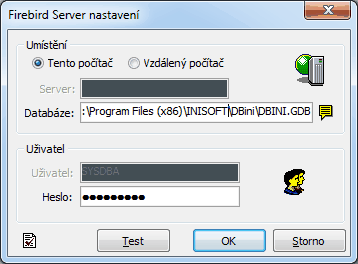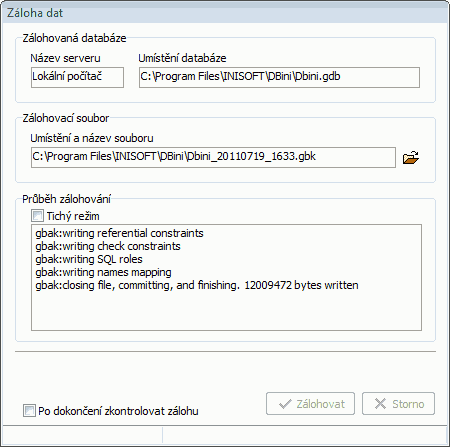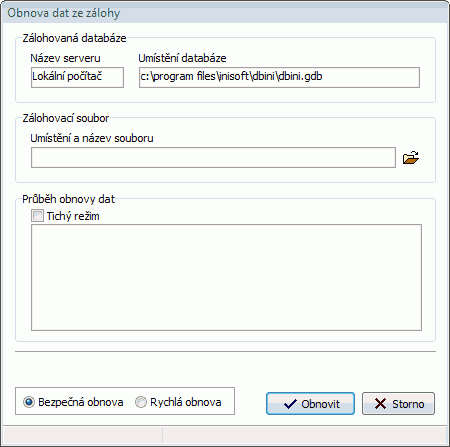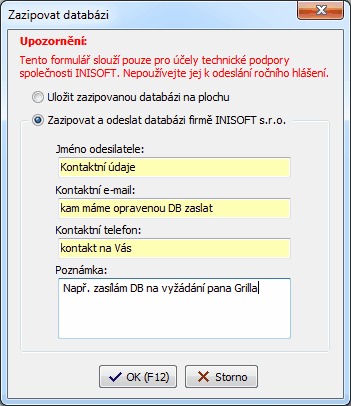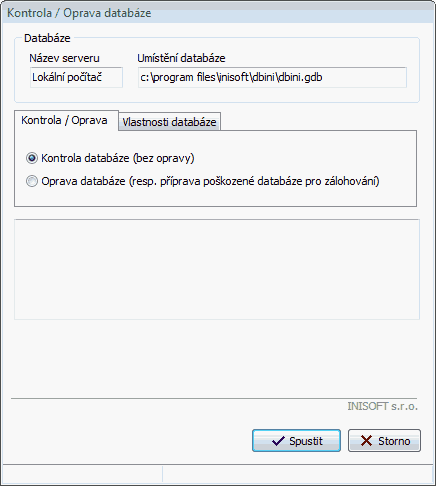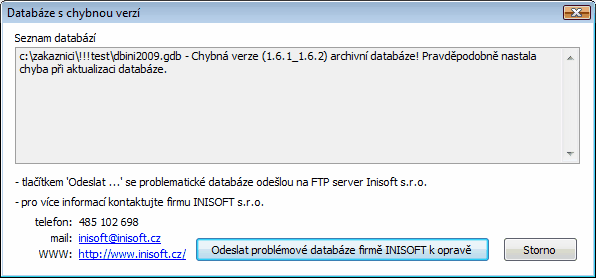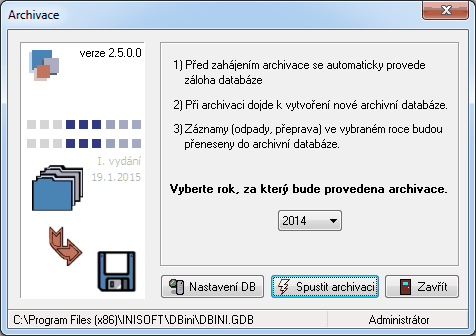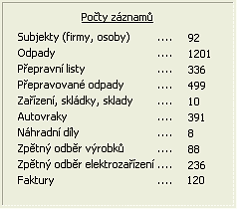NASTAVENÍ DATABÁZE
V případě, že se odpojíte od databáze programu nebo program nenalezne při spouštění cestu k této databázi, zobrazí se okno s názvem Firebird Server nastavení. Zde se nastavuje cesta k databázi, uživatel, heslo atd. Pozn.: Pomocí tohoto formuláře se lze připojit i k síťové databázi.
NASTAVENÍ FIREBIRD SERVERU – LOKÁLNÍ VERZE
- V sekci umístění nastavte volbu „Tento počítač". Do položky Databáze zapište cestu k databázi (standardně C:\Program Files\INISOFT\DBINI\Dbini.gdb v případě 32bit. OS a C:\Program Files (x86)\INISOFT\DBINI\Dbini.gdb v případě 64bit. OS) nebo ji zvolte pomocí výběru souboru.
- V sekci uživatel zatrhněte Automatické přihlášení. Do položky Uživatel zapište SYSDBA a do položky Heslo masterkey pokud již tyto nejsou vyplněny. (Upozornění: Jestliže již využíváte databázový server FIREBIRD, ve kterém máte zavedenu správu uživatelů, vyplňte výše zmiňované položky podle vlastního nastavení).
- Pro kontrolu připojení programu k databázi klikněte na tlačítko TEST. V případě, že se na obrazovce objeví „Připojení se nepodařilo", kontaktujte, prosím, dodavatele programu.
- Pro připojení stiskněte tlačítko OK.
NASTAVENÍ FIREBIRD SERVERU – SÍŤOVÁ VERZE
- V sekci umístění nastavte volbu „Vzdálený počítač". Do položky Server zapište název počítače (serveru). Do položky Databáze zapište cestu k databázi tak, jako kdyby byla umístěna na lokálním disku. (Příklad: Na serveru s názvem PC01 je databáze umístěna v cestě C:\Program Files\Inisoft\DBINI. Na stanici proto nastavte název serveru PC01 (popř. IP adresu) a do položky Databáze zapište C:\Program Files\INISOFT\DBINI\Dbini.gdb).
- V sekci uživatel zatrhněte Automatické přihlášení. Do položky Uživatel zapište SYSDBA a do položky Heslo masterkey pokud již tyto nejsou vyplněny. (Upozornění: Jestliže již využíváte databázový server Firebird, ve kterém máte zavedenu správu uživatelů, vyplňte výše zmiňované položky podle vlastního nastavení).
- Pro kontrolu připojení programu k databázi klikněte na tlačítko TEST. V případě, že se na obrazovce objeví „Připojení se nepodařilo", kontaktujte, prosím, dodavatele programu.
- Pro připojení stiskněte tlačítko OK.
Pozn.: V případě síťového provozu programu EVI 8 lze první nastavení k databázi uložit pomocí příslušné ikony (disketa) a na ostatních stanicích tak provést pouze načtení uloženého nastavení (otevřená složka).
ZÁLOHA DATABÁZE (DO SOUBORU *.GBK)
Zálohu databáze DBINI.gdb spustíte pomocí ikony na svislé liště programu v sekci Databáze nebo pomocí příkazu v horní lištové nabídce. Záloha dat provede pomocí technologie Firebird do vámi nastaveného adresáře kopii celé databáze včetně všech číselníků a nastavených parametrů. Název souboru program automaticky vyplní podle aktuálního data.
Při zálohování doporučujeme ponechat aktivovaný parametr "Po dokončení zkontrolovat zálohu". Program tak automaticky vyzkouší provést z vytvořené zálohy obnovu dat do dočasného souboru, a pokud by byla záloha chybná, bude vás informovat. V tomto případě kontaktujte dodavatele programu. Pro urychlení průběhu zálohy můžete aktivovat parametr "Tichý režim". Soubor se zálohou se vždy vytváří na počítači, na kterém je umístěna databáze DBINI. V případě síťové verze tak bude záloha vytvořena na databázovém serveru, nikoliv na klientské stanici.
Protože toto zálohování může být při přenosu dat z jednoho PC na druhý časově náročné, doporučujeme překopírovat celý adresář DBINI, který je standardně umístěn v C:\Program Files\Inisoft\DBINI. Důležité upozornění: Jestliže nepřenášíte pouze data, ale chcete přenést celý program, pak překopírujte z původního PC na nový počítač celý adresář INISOFT.
Zálohování dat je možné provádět automaticky na základě nastavení parametrů programu. U automatického zálohování se nepoužívá technologie FireBird, ale provádí se kopie databázového souboru do v parametrech zvoleného adresáře.Zde je také možné nastavit zálohování všech databází (i archivních) najednou.
Pozn.: Pokud jste připojeni k archivní databázi programu, např. k souboru DBINI2006.gdb prostřednictvím změny období, pak touto funkcí provedete zálohu archivní databáze.
OBNOVA DATABÁZE (ZE SOUBORU *.GBK)
Obnovení databáze DBINI.gdb ze zálohy, tj. standardně ze souboru DBINI*.GBK, spustíte pomocí ikony na svislé liště programu v sekci Databáze nebo pomocí příkazu v horní lištové nabídce.
Pozor: Touto funkcí se údaje v aktuální databázi kompletně nahradí daty z přihrávané zálohy. Proto při použití této funkce postupujte velmi opatrně. V případě pochybností raději kontaktujte dodavatele programu.
Obnovu databáze doporučujeme v režimu "Bezpečná obnova". Znamená to, že program nejprve provede obnovu dat do dočasného souboru a pokud vše proběhne úspěšně, pak teprve přepíše aktuální databázi obnovenou zálohou. Pro urychlení průběhu obnovy můžete aktivovat parametr "Tichý režim".
ODESLAT DATABÁZI
Pomocí příkazu Odeslat databázi v horní lištové nabídce Databáze\Databáze na titulní obrazovce EVI 8 lze vytvořit kopii databáze, ke které jste aktivně připojeni. Důležité je v tomto případě i nastavené období. Pokud budete připojeni k archivní databázi, bude touto funkcí vytvořena na plochu počítače kopie příslušné archivní databáze. Velikost výsledného souboru na ploše počítače bude zmenšena díky tzv. komprimaci dat. Komprimace se provádí pomocí externí knihovny ZIP (součást programu EVI 8) a je kompatibilní s programem WinZIP.
Tuto funkci lze využít např. při přenosu dat z jednoho PC na druhé nebo při zasílání databáze ke kontrole dodavateli programu. Při zasílání databáze po domluvě konkrétní osobě, prosím uveďte toto do poznámky, aby se Vaše databáze dostala k příslušné osobě co nejdřív. Do položek Jméno odesílatele, kontaktní e-mail, kontaktní telefon uvádějte správné informace, aby se s Vámi mohla příslušná osoba spojit.
KONTROLA A OPRAVA DATABÁZE
Pomocí ikony Oprava databáze umístěné na svislé liště programu v sekci Databáze spustíte nástroj pro případnou kontrolu resp. opravu databáze. Při této operaci musí být program EVI8 od databáze odpojen. Pozn.: V některých případech je nutné provést opravu databáze několikrát až po oznámení: V databázi nebyly nalezeny žádné chyby. Po provedení opravy databáze doporučujeme provést reindexaci databáze.
Pozn.: Databáze může být porušena v případě nekorektního ukončení programu např. při výpadku elektrického proudu.
REINDEXACE DATABÁZE
Pomocí horní lištové nabídky Databáze\Databáze\Reindexace databáze spustíte funkci, která vytvoří nové indexy v databázi.
Pozn.: Index je prvek v databázi, který umožňuje rychlé vyhledání záznamu. Proto proveďte reindexaci databáze v případě, pokud potřebujete, aby vám program pracoval rychleji nebo pokud měníte verzi Firebird serveru.
Upozornění: Novější verze programu EVI8 změnu verze Firebird serveru rozpozná a při spouštění se reindexace provede automaticky.
VYTVOŘIT PRACOVNÍ DATABÁZI
Pomocí horní lištové nabídky Databáze\Databáze\Vytvořit pracovní databázi je možné ručně vytvořit pracovní DB, která se využívá v případě importu dat do programu EVI. DB se vytváří sama při prvním spuštění importu.
Do pracovní DB se nejdříve importují data z daného importu a až po importu a kontrole dat se data z pracovní DB přesunou do hlavní DB. Pokud již byla DB vytvořena zobrazí se dotaz, zda požaduje stávající DB přepsat.
KONTROLA VERZE DB
Pomocí funkce Kontrola verzí DB v menu Databáze\Databáze lze zkontrolovat verzi všech přístupných databází - aktuální i archivní. V případě nesrovnalostí je informace vypsána na obrazovku s možností odeslat problematický soubor na opravu do naší firmy.
Pozn.: Tato situace může nastat při nevhodně provedené obnově dat ze zálohy, případně po nezdařeném upgrade programu.
ARCHIVACE DAT V DATABÁZI
(tuto operaci může provádě)t pouze administrátor programu ADMIN)
Funkce Archivace dat slouží v programu k rozdělení vytvořené evidence podle jednotlivých roků do samostatných databází. Archivaci dat doporučujeme provádět vždy po odevzdání evidence na příslušný úřad či Ministerstvo životního prostředí a po převedení koncových zůstatků odpadů (kód nakládání xN5, xR13, xD15) do nového roku (kód nakládání C00).
Výhody:
- Případná změna údajů např. v subjektech neovlivní již archivovanou evidenci.
- Snížení počtu aktivně používaných záznamů v databázi => zrychlení práce s programem.
- Vyšší bezpečnost dat.
Archivaci dat provedete pomocí příkazu v horní lištové nabídce Databáze\ Archivace\Archivace dat na titulní obrazovce EVI 8. Před zahájením archivace doporučujeme vytvořit bezpečnostní zálohu dat (z důvodu náhlého výpadku proudu apod.).
Vyberte rok, za který bude provedena archivace evidence subjektů, odpadů, přepravy NO, identifikačních listů, autovraků, zpětného odběru, správních řízení a všech potřebných číselníků. Pomocí tlačítka Spustit archivaci zahájíte archivaci, která je časově náročná a může probíhat i několik minut – zejména v síťovém provozu programu EVI 8 nebo při velkém objemu dat.
K vytvořenému archivu se lze jednoduše připojit pomocí Nastavení období.
POČTY ZÁZNAMŮ V DATABÁZI
Na úvodní obrazovce programu EVI 8 získáte informace o celkovém počtu záznamů v jednotlivých tabulkách, jako jsou subjekty, odpady, přeprava, fakturace apod.
V adresáři subjektů je navíc u každé organizace uveden pouze počet záznamů, který odpovídá konkrétní evidenci odpadů a přepravy. Tento počet však nemusí odpovídat zobrazeným záznamům např. v evidenci odpadů, neboť záznamy se v programu EVI 8 zobrazují v rozsahu nastaveného období.
V evidenci odpadů můžete také pomocí nabídky Přehledy/Počet odpadů zjistit informace o počtu odpadů v jednotlivých letech.
Tato funkce slouží ke zjištění počtu záznamů.